Apple は今年 15 月初め、特に同社が毎年開催する開発者カンファレンス WWDC で新しいオペレーティング システムを発表しました。今年は、iOS と iPadOS 12、macOS 8 Monterey、watchOS 15、tvOS 15 が発表されました。私たちは、Apple 社が発表したすべてのニュースを常に雑誌で取り上げています。これまでのところ、私たちはそれらを十分に分析してきましたが、いずれにせよ、私たちはまだ多くのそれらを抱えていることを言及する必要があります。最初は、入手可能なニュースがあまりないように思えるかもしれませんが、実際はまったく逆です。現在、私たちはそれぞれ、長い間利用可能であったベータ版内で上記のシステムを試すことができます。この記事では、iOS XNUMX の別の機能について説明します。
かもしれない 興味がありますか
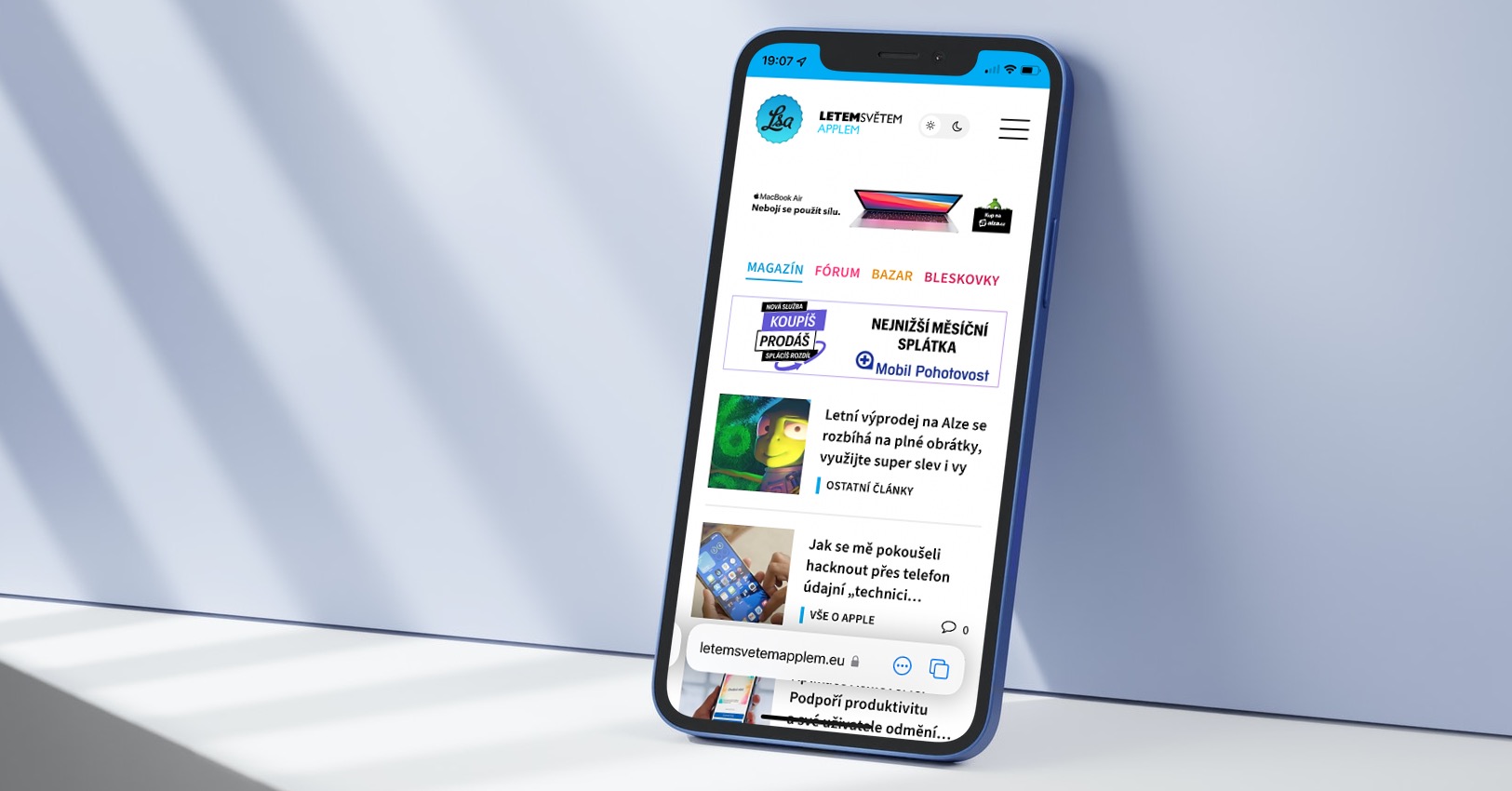
iOS 15: プライバシーのためにメールを非表示にする方法
前述のオペレーティング システムに加えて、Apple は「新しい」iCloud+ サービスも導入しました。サブスクリプションを使用し、無料プランを使用しないすべての iCloud ユーザーは、この Apple サービスを利用できます。 iCloud+ は現在、すべての加入者が使用できるいくつかの優れた (セキュリティ) 機能を提供しています。具体的には、すでに説明したプライベート リレーと、電子メールを非表示にする機能について話します。電子メールを非表示にするオプションは、Apple から長い間提供されてきましたが、アプリで使用する場合に限られます。 iOS 15 (およびその他のシステム) の新機能により、次のように、実際の電子メール アドレスを隠す特別な電子メールを作成できます。
- まず、iOS 15 iPhone でネイティブ アプリに移動します。 ナスタヴェニ。
- 次に画面上部にある プロフィールをクリックします。
- 次に、次の名前の行を見つけて開きます。 iCloud。
- それが完了したら、下のリストをクリックしてください 私のメールを隠します。
- ここで、 をタップするだけです + 新しいアドレスを作成します。
- すると次の画面で クローキングに使用できる特別な電子メールが表示されます。
- クリック 別のアドレスを使用してください メールの形式を変更できます。
- 次に、ラベルとメモを設定し、 をタップします デール 右上にあります。
- これにより、新しいメールが作成されます。をタップしてステップを確認します ホトヴォ。
したがって、上記の手順を使用して、メールを非表示にする機能を設定すると、インターネット上での保護がさらに強化されます。この方法で作成した電子メール アドレスは、実際の電子メール アドレスを入力したくないインターネット上のどこでも使用できます。特別な電子メールに送信されたすべてのメッセージは自動的にあなたの電子メールに転送され、送信者は実際の電子メールを検出しません
 Apple と一緒に世界中を飛び回る
Apple と一緒に世界中を飛び回る 





メールを書く際に、この機能をランダムな送信者アドレスとして使用することは可能でしょうか?